
Перенос WordPress на локальный сервер: пошаговая инструкция на примере OpenServer
В этом руководстве мы расскажем, как перенести WordPress на локальный сервер с использованием OpenServer. Узнайте шаги установки и настройки для удобной работы с вашим сайтом на локальном компьютере.
Смотреть далееВидео по теме

 Устанавливаем сайт на примере Wordpress на локальный сервер (OpenServer)
Устанавливаем сайт на примере Wordpress на локальный сервер (OpenServer)
Пошаговое руководство по переносу WordPress на локальный сервер
Перенос сайта WordPress на локальный сервер может быть полезным для разработки, тестирования или резервного копирования. В этом руководстве мы рассмотрим основные шаги, которые помогут вам сделать это быстро и без лишних сложностей.
Шаг 1: Подготовка локального окружения
Перед тем как перенести WordPress на локальный сервер, убедитесь, что у вас установлено локальное окружение. Для этого можно использовать такие инструменты, как:
- XAMPP
- MAMP
- WAMP
Скачайте и установите один из этих пакетов, который соответствует вашей операционной системе. После установки запустите сервер и запомните адрес, по которому будет доступен ваш локальный сайт.
Шаг 2: Экспорт базы данных
Следующий шаг — экспортировать базу данных вашего сайта. Для этого выполните следующие действия:
- Перейдите в phpMyAdmin на вашем хостинге.
- Выберите базу данных вашего сайта.
- Нажмите на вкладку "Экспорт" и выберите метод "Быстрый".
- Сохраните файл .sql на своем компьютере.
Шаг 3: Копирование файлов WordPress
Теперь вам нужно скопировать файлы WordPress с вашего хостинга на локальный сервер:
- Подключитесь к вашему хостингу по FTP.
- Скачайте все файлы из папки, в которой находится ваш WordPress сайт.
- Переместите эти файлы в папку, созданную в локальном окружении (обычно это
htdocs).
Шаг 4: Импорт базы данных на локальный сервер
Теперь откройте phpMyAdmin на локальном сервере и выполните импорт базы данных:
- Создайте новую базу данных.
- Выберите ее и перейдите на вкладку "Импорт".
- Выберите ранее сохраненный файл .sql и нажмите "Вперед".
Шаг 5: Настройка wp-config.php
Последним шагом будет настройка файла wp-config.php:
- Обновите данные для подключения к базе данных (имя базы, пользователь, пароль).
- Сохраните изменения и закройте файл.
Теперь вы можете открыть браузер и перейти по адресу вашего локального сервера, чтобы увидеть свой сайт. Следуя этим шагам, вы легко сможете понять, как перенести WordPress на локальный сервер и начать работать с ним в удобных условиях.
Другие категории
Похожие записи
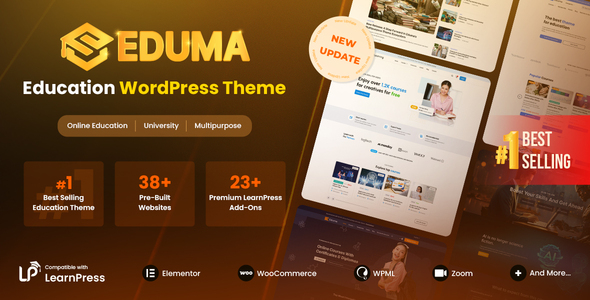 Импорт сайта из Figma в WordPress: Легкая вёрстка с Elementor и Tilda за 1 минуту
Импорт сайта из Figma в WordPress: Легкая вёрстка с Elementor и Tilda за 1 минуту
В этом руководстве вы узнаете, как быстро и просто перенести макет из Figma в Tilda, а также найдете советы по импорту сайта из Figma в WordPress для удобной работы с дизайном.
 Настройка HTTPS для WordPress: пошаговое руководство по установке SSL сертификата
Настройка HTTPS для WordPress: пошаговое руководство по установке SSL сертификата
Узнайте, как настроить HTTPS в WordPress, установив SSL сертификат для вашего сайта. Защитите данные пользователей и улучшите SEO, следуя простым шагам для активации безопасной версии вашего блога.
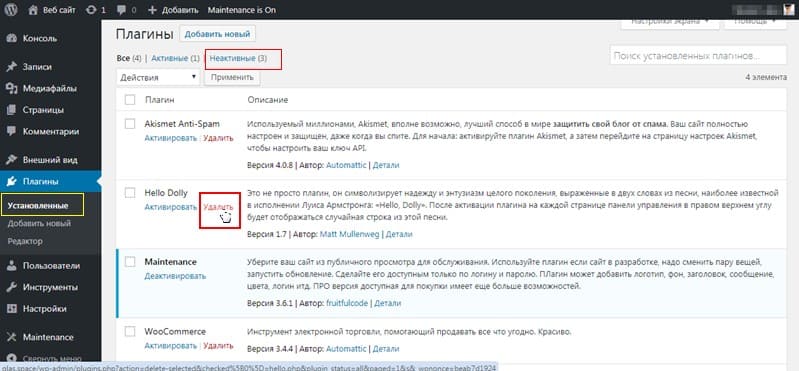 Как удалить плагин на WordPress: простое руководство для правильного удаления плагинов
Как удалить плагин на WordPress: простое руководство для правильного удаления плагинов
Узнайте, как удалить плагин на WordPress быстро и легко. Следуйте простым шагам, чтобы освободить место и улучшить производительность вашего сайта, избавившись от ненужных расширений.
Рекомендации
 Как очистить WordPress до первоначального состояния и оптимизировать базу данных сайта
Как очистить WordPress до первоначального состояния и оптимизировать базу данных сайта
Узнайте, как очистить и оптимизировать базу данных вашего сайта на WordPress. Простые шаги помогут удалить ненужные данные и улучшить производительность вашего сайта, обеспечивая его быструю и стабильную работу.
Читать далее... Как добавить страницу в меню WordPress: пошаговое руководство по созданию и настройке рубрик
Как добавить страницу в меню WordPress: пошаговое руководство по созданию и настройке рубрик
В этой статье вы узнаете, как добавить новую страницу в меню WordPress, чтобы улучшить навигацию вашего сайта, сделать его более удобным для пользователей и повысить видимость важного контента.
Читать далее...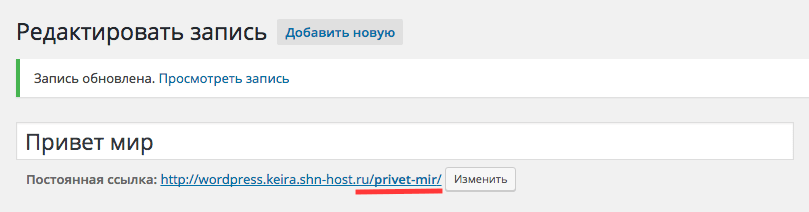 Как изменить URL страницы в WordPress: пошаговое руководство
Как изменить URL страницы в WordPress: пошаговое руководство
Узнайте, как изменить URL страницы в WordPress. Мы расскажем о простых шагах и важных аспектах, которые помогут вам правильно настроить адреса страниц и улучшить SEO вашего сайта.
Читать далее...Перед Редактированием Рекомендуется
Перед редактированием рекомендуется создать резервную копию изменяемых файлов. Шаг 3. Одним из таких плагинов является "Simple Custom CSS", который позволяет добавить свой CSS-код без изменения файлов темы. Немного CSS-магии и произвольное изображение для фона. Мне не нужен конструктор для моего блога, поэтому я исключаю его из выбора шаблона WordPress. Что делать, если плагин не работает после установки. Сайт, который медленно загружается, может оттолкнуть посетителей и негативно повлиять на ранжирование в поисковых системах. Это покажет ваши таблицы базы данных WordPress, где вам нужно нажать на ссылку «Browse» рядом с таблицей wp_users. phpMyAdmin теперь покажет вам строки в таблице wp_users. Также стоит проверить, сохраняются ли резервные копии полностью и правильно. Установка темы WordPress через FTP подходит только для тех, кому постоянно нужно вносить изменения в файлы, дополнять их или удалять. как перенести wordpress на локальный сервер
Избавляют Необходимости Писать
Они избавляют от необходимости писать сложные скрипты каждый раз, когда хотите вставить определенную функцию. Теперь поговорим как создавать страницы и сообщения /записи в WordPress. Я с удовольствием всё разъясню. Linux на базе Debian. Абсолютное большинство провайдеров автоматически делают бэкапы сайтов, размещенных на их серверах. Если Вам понравилась статья и Вы нашли её полезной, поделитесь ею в соцсетях! С тех пор, как Гутенберг стал новым редактором WordPress, у нас появилось много вопросов. Имя пользователя: Любое. Есть ли рекомендуемые методы или инструменты для автоматизации этого процесса, чтобы минимизировать риск потери данных? Пишем так: function came_tposts_show_views($before = "У этого поста: ") global $post; $cur_views = came_tposts_get_view_count(); $views_text = $before . $cur_views . " "; $n = $cur_views; $plural = $n%10==1&&$n%100!=11?'просмотр':($n%10>=2&&$n%10 =20)?'просмотра':'просмотров'); $views_text .= $plural; echo $views_text; > Список постов, основанный на популярности. как перенести wordpress на локальный сервер
Каждый Добавляется Через
Каждый тип добавляется через панель «Внешний вид» → «Меню» в административной панели. Добавим следующий код в созданный php файл: ); // страница админки add_action( 'admin_menu', function() _e() — _ex() — _x() — _n(1) — _n(3) — _n(10) — _nx(1) — _nx(3) — _nx(10) — esc_attr__() — esc_attr_e() — esc_html__() — esc_html_e() — ); > ); Зайдем в админку, активируем плагин, перейдем на страницу плагина. Появится небольшое окно настроек с кнопками. Еще один вариант - редактирование через FTP. А также получить первые 10 уроков бесплатно можете подписавшись на рассылку. Чек-листы, подсказки, прозрачная отчетность и рекомендации профессионалов. Что делать, если новый редактор не работает с плагином или темой, которую я использую? Для регистрации нового доменного имени или добавления существующего домена необходимо зайти в раздел «Домены и поддомены». Через хук WordPress. Давайте попробуем применить шорткод без заданных атрибутов, и посмотрим, что будет выведено. как перенести wordpress на локальный сервер



